随着Windows10的普及,越来越多的用户开始使用Win10系统,但是有一个问题着实让我们有些头疼,那就是Windows10本身的自动更新。系统本身并没有设置独立的开关,那么我们应该如何关闭自动更新呢?如果你还不知道如何关闭Win10自动更新可以看看这里的方法,操作后才发现真的很简单。

如何关闭Win10系统的自动更新?
对于Windows10也有很多不同版本,对于Windows10家庭版系统来说功能相对少一些,那么对于家庭版系统我们应该如何设置呢?
Windows10家庭版
由于家庭版系统没有组策略,需要进入到服务中进行修改设置,在任务栏上的搜索框搜索“服务”
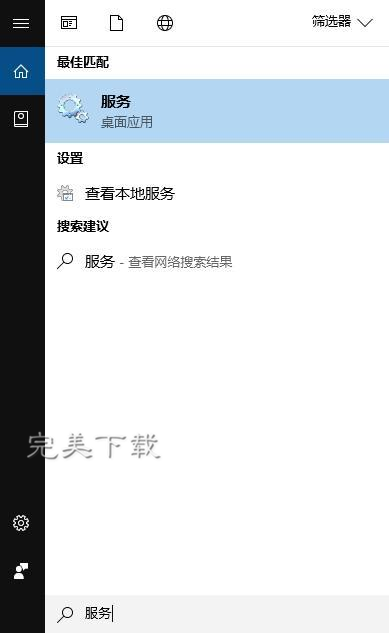
点击搜索到的服务,进入后就是我们要找的服务窗口,在窗口右侧可以在输入法英文状态下按“W”帮助我们快捷找到以“W”开头的服务,之后找到“Windows Update”
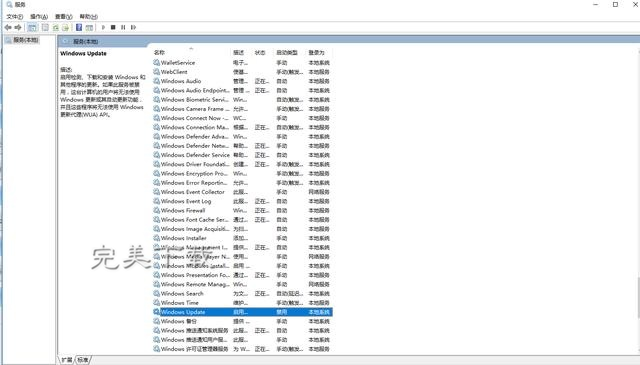
双击“Windows Update”,进入到Windows Update属性界面,首先点击停止过一段时间后,在启动类型中选择禁用,应用、确定,这样就可以禁用更新,整个过程可能需要一些时间。
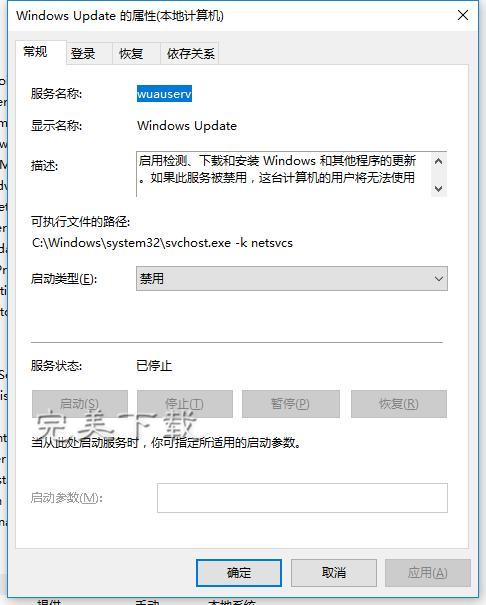
Windows10专业版
对于Windows专业版来说本身有组策略功能,我们也可以进入到组策略更改设置,首先可以按Win键+R在运行窗口输入组策略代码“gpedit.msc”确定
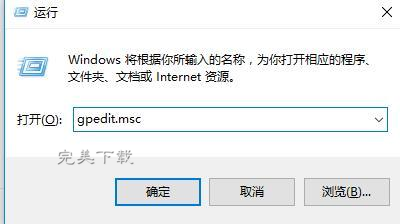
进入到组策略界面
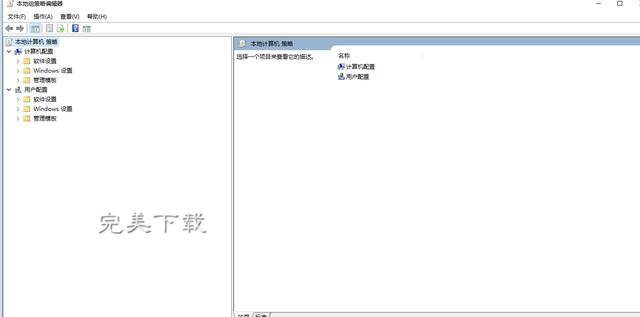
按计算机配置-管理模板-Windows组件菜单选项-Windows更新,然后在右侧的配置选项中找到“配置自动更新”。

这个界面就是我们要找的,选择“已禁用”确定后,就可以成功禁用Windows10的更新
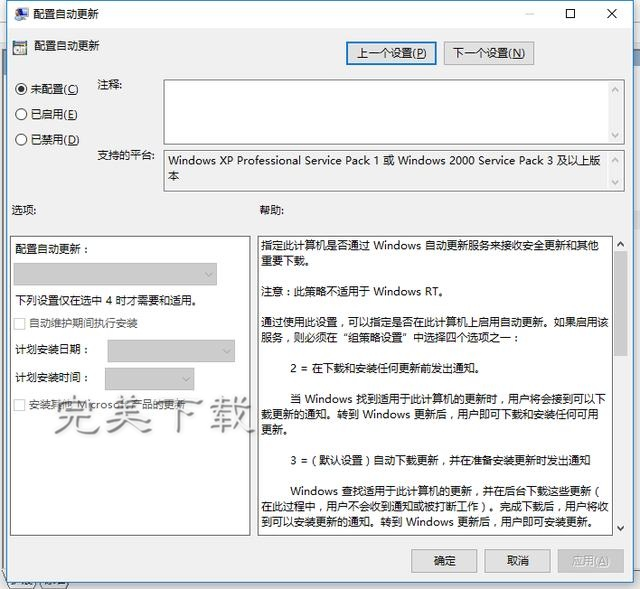 告别Win10系统自动更新的超强方法,so easy!三万水千山碗不过景阳岗九牛一毛3. 爱一个人就是在他的头衔、地位、学历、经历、善行、劣迹之外,看出真正的他不过是个孩子——好孩子或坏孩子——所以疼了他。最后但同样重要的是,我们日常生活中应该充分利用水。226.人间四月芳菲尽,山寺桃花始盛开。《大林寺桃花》 愁极,再三追思,洞房深处,几度饮散歌阑,香暖鸳鸯被。岂暂时疏散,费伊心力。殢云尤雨,有万般千种,相怜相惜。嗟予好古生苦晚,对此涕泪双滂沱。Win10,Win10自动更新,关闭Win10自动更新In a society that changes as fast as ours, experience simply does not have the value that it does in traditional societies.
告别Win10系统自动更新的超强方法,so easy!三万水千山碗不过景阳岗九牛一毛3. 爱一个人就是在他的头衔、地位、学历、经历、善行、劣迹之外,看出真正的他不过是个孩子——好孩子或坏孩子——所以疼了他。最后但同样重要的是,我们日常生活中应该充分利用水。226.人间四月芳菲尽,山寺桃花始盛开。《大林寺桃花》 愁极,再三追思,洞房深处,几度饮散歌阑,香暖鸳鸯被。岂暂时疏散,费伊心力。殢云尤雨,有万般千种,相怜相惜。嗟予好古生苦晚,对此涕泪双滂沱。Win10,Win10自动更新,关闭Win10自动更新In a society that changes as fast as ours, experience simply does not have the value that it does in traditional societies. - 微信清除缓存信息的详细步骤分享
- 小米6全功能NFC上线:小伙伴们可以用手机刷公交卡了
- 微信中避免消息打扰的设置方法详解
- 罗云熙无缝进组?《追光者》还没杀青新戏就已定,还将和白鹿二搭
- 大导演背后的女人,没有一个好对付:有人挺肚逼宫、有人横刀夺爱
- 中医和西医之争,本质上是什么之争?
- 粉丝跟爸爸吃饭,获得马嘉祺签名照,原来很多人和小马哥认识
- 北电表演实验班新生合照,丁程鑫站后排很认真,微博粉丝破2000万
- 《黄河篇2》面临大换血,导演将被换掉,黄旭熙蔡徐坤是去是留?
- 微信的隐藏功能:设置多窗口,聊天读文同时进行
- 美妆相机的染发功能新玩法:9款渐变发色,可做到“未染先知”
- 贾乃亮新欢遭公开,你更看好哪一个呢?
- 苹果女生选择春季连衣裙时,有哪些需要注意的?
- 超级录屏软件怎么样?好用吗?
- 有哪些录屏软件值得推荐?
- 哪些录屏软件质量高?专业的录屏软件推荐
- 录屏软件camtasia studio怎么用?
- 录屏软件camtasia studio怎么导出视频?
- camtasia studio怎么剪辑视频?使用camtasia studio录屏软件剪辑视频的教程
- Total Control软件如何录制手游攻略进行分享?
- Mac设备中如何进行屏幕录像?
- 两款录屏剪辑一体化软件PK:剪辑师体验对比CamtasiaStudio
- iTools录屏大师怎么连接不上?iTools苹果录屏大师连接不上怎么回事?
- 苹果录屏大师怎么用?苹果录屏大师Airplayer的使用教程
- iTools录屏大师功能无法连接怎么办?iTools录屏大师功能无法连接的解决方法
- 录屏大师ios怎么用?录屏大师iPhone版使用教程
- 推荐几款手机上可用的修图软件
- 手机上一流的修图利器——Snapseed
- 泼辣修图 for Mac:让修图变得更简单
- 试试保留皮肤质地的自然美颜:泼辣修图